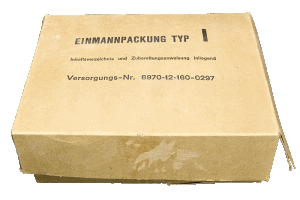
Die Artikel-Reihe "Toolbündel" behandelt die Möglichkeit, Tools so zu implementieren, dass sie automatisch in AutoCAD geladen und im Ribbon angezeigt werden. Start der Reihe ist hier, der zweite Teil folgte hier.
Dieser dritte und letzte Teil vervollständigt die Dateien des Toolbündels TempLeeren zu einem funktionsfähigen Bundle.
Nach dem kleinen Exkurs zur PackageContents-Datei geht es nun weiter im Programm:
3. Im Ordner "TempLeeren" wird, wie in der Datei PackageContents.xml beschrieben, ein Unterordner namens "Contents" erstellt, darin ein weiterer Unterordner "Resources". Die Struktur ist im Prinzip frei wählbar. Die hier beschriebenen Ordner werden verwendet, um einen Bezug zur Autodesk-Dokumentation zu haben.
4. Die Datei TempLeeren.vlx von CADmaro.de wird im Ordner Contents gespeichert.
5. Im Ordner Resourcen sollen beispielsweise Menü- und Hilfedateien oder ein Icon abgelegt werden. Das Icon würde nicht(!) im Tool selbst verwendet, sondern wäre für den Autodesk-Appstore notwendig. Die Hilfedatei könnte bei Verwendung des "HelpTopic"-Attributs in der PackageContents.xml in AutoCAD über F1 aufgerufen werden und kann eine beliebige Datei sein. Voraussetzung ist allerdings die Verwendung des "Commands"-Elements in der PackageContents.xml.
6. Spätestens jetzt sollte eine CUIx für das Tool erzeugt werden. Dazu sollte der Dialog "Benutzeroberfläche anpassen" mit dem Befehl ABI bzw. _CUI aufgerufen werden. Die Vorgehensweise zum Erzeugen einer Menüdatei und eines zugehörigen Befehls in aller Kürze:
Im Register "Übertragen" kann eine neue CUIx-Datei angelegt werden. Anschließend kann sie im Register "Anpassen" oben links geladen werden. Nun kann im Bereich der Befehlsliste unten links ein neuer Befehl erzeugt, rechts angepasst und schließlich wieder im linken Bereich der Multifunktionsleiste der neuen CUIx-Datei zugeordnet werden.
7. Nach Abschluss der Arbeiten an der CUIx-Datei sollte AutoCAD nochmals gestartet werden. Über den ABI- bzw. CUI-Befehl sollte geprüft werden, ob die eben dort bearbeitete CUIx-Datei noch geladen ist. In diesem Fall ist sie zu entfernen - da sie später automatisch geladen werden wird - und AutoCAD kann wieder beendet werden.
8. Dem Ordner "TempLeeren" kann nun die .bundle-Endung hinzugefügt werden und er kann in eines der Autoloader-Verzeichnisse geschoben oder kopiert werden. Die Autoloader-Verzeichnisse heißen "Autodesk\ApplicationPlugins". Abhängig von den Benutzerberechtigungen und den Intentionen des Anwenders gibt es drei Möglichkeiten: Den benutzerspezifischen AppData-Ordner für benutzerspezifische Tools, den für alle Benutzer geltenden Appdata-Ordner oder den ProgramData-Ordner. Die Ordner sind teilweise versteckt, können aber über die Eingabe von %APPDATA%, %ALLUSERSPROFILE% bzw. %ProgramData% in der Explorer-Adressleiste geöffnet werden.
Wenn bis hierher alles richtig gemacht wurde, lädt AutoCAD beim nächsten Start das Tool im .bundle-Ordner automatisch und zeigt es im Add-ins-Register der Multifunktionsleiste an. Wenn in der Hauptanpassungsdatei kein Register "Add-Ins" vorhanden ist, werden für .bundles eigene Multifunktionsleistenregister angelegt.
Das fertige Paket TempLeeren
Warnung:
Da die in .bundles enthaltenen CUIx-Dateien automatisch als partielle Anpassungsdateien in der Hauptanpassungsdatei geladen werden, kann es zu unterschiedlichem Ladevorgängen kommen, wenn die Standard-CUIx des Programms in einem AutoCAD-Profil als Hauptanpassungsdatei geladen ist und in einem anderen zum Beispiel als Unternehmens-CUIx.
Es kommt dann zu Warungen über doppelt ladende Anpassungsdateien, da Unternehmens- und Haupt-CUIx die .bundle-CUIx laden möchten. Ein paralleles Arbeiten mit beiden Profilen ist in dem Fall nicht möglich!
